გსურთ მიიღოთ განახლებები All About iPad ვებსაიტზე თქვენს ფოსტაზე?
ამ სტატიაში ისაუბრებენ ერთი კომპიუტერით iPad, iPhone და iPod– ის გამოყენებით. ამ თემაზე სირთულეების სხვადასხვა ხარისხით დასმული კითხვები მუდმივად დასმულია კომენტარებში. სახელმძღვანელოში მოვიყვან მაგალითებს ყველაზე აშკარა და ჩვეულებრივ სიტუაციებზე. ადრე მე Apple- ს დახმარება გამოვიგზავნე ამ თემაზე, მაგრამ ახლა მინდოდა პრობლემის ფოკუსირება და თემის გაღება ოდნავ მეტს, გარდა ამისა, ჩვენს საიტზე ყოველთვის არის შესაძლებლობა, დასვათ შეკითხვები და მიიღოთ პასუხები.
მრავალჯერადი მოწყობილობები - 1 მფლობელი
განვიხილოთ უმარტივესი შემთხვევა. ერთი ადამიანი ფლობს რამდენიმე მოწყობილობას. ამ შემთხვევაში, არ იქნება სირთულეები. თქვენ აკავშირებთ თქვენს iPad- ს, iPhone- ს, iPod- ს თქვენს კომპიუტერში, იწყებთ iTunes- ს და შეგიძლიათ ნებისმიერი შინაარსის სინქრონიზაცია მოახდინოთ, თუ რა კონკრეტულად მიიღებს თქვენს ბიბლიოთეკას.
როგორც ეკრანიდან ჩანს, მოწყობილობები შესანიშნავად არის დაერთებული iTunes- სთან.
მრავალი მოწყობილობა - მრავალჯერადი მფლობელი. ერთი საერთო კომპიუტერი
მაგრამ ყველაზე ხშირად ადამიანი ინტერესდება სპეციალური შემთხვევით, როდესაც ამ მოწყობილობების მფლობელები განსხვავებულები არიან. ანუ, მაგალითად, ოჯახში კომპიუტერი ყველასთვის არის ერთი, iPad ეკუთვნის ერთ ნათესავს, iPhone- ს ეკუთვნის სხვა ... მსგავსი კითხვები მუდმივად მოდის კომენტარებში, ასე რომ, მე არ შემეძლო მათი უგულებელყოფა.
მაგალითად, ახლახანს გაჩნდა კითხვა გოგოსგან, რომელსაც არ სურს, რომ მისი მუსიკა დედის მუსიკის მიმდებარე იყოს (iTunes- შიც კი). გასაგებია - განსხვავებული გემოვნების შეღავათებით. ზოგადად, გამოსავალი მარტივად ჟღერს: მომხმარებლებს სჭირდებათ სხვადასხვა მუსიკალური ბიბლიოთეკა iTunes– ში. მაგრამ როგორ მივაღწიოთ ამას? წაიკითხეთ.
მეთოდი 1: ანგარიშები
გამოიყენეთ სხვადასხვა ანგარიში კომპიუტერზე. ეს ყველაზე აშკარა და კომპეტენტური გადაწყვეტილებაა. პირველ რიგში პერსონალური კომპიუტერი ამიტომ მას პირადულს უწოდებენ, რადგან ეს პირადი საქმეა და ამის შესახებ ანგარიშები გამოიგონეს. მეორეც, ის უსაფრთხოა! Apple- დან მოწყობილობების თვალსაზრისითაც კი, სისტემაში სხვადასხვა ანგარიშის გამოყენებით, შეგიძლიათ დარწმუნებული იყოთ, რომ ვინმე შემთხვევით არ წაშლის თქვენს საყვარელ ალბომს, ვიღაც პოდკასტებში რაიმე სისულელეებს არ გამოიტანს და თქვენ მათ სინქრონიზაციას არ მოახდენს, სინქრონიზაციას უკეთებთ მათ და ა.შ. .პ.
ამ გადაწყვეტილების უზარმაზარი პლუსია OS X– ს კომპიუტერების მფლობელებისთვის. IOS 7 – ის მრავალი პროგრამა (ნოტები, შეხსენებები, შეტყობინებები და ა.შ.) ასევე არის OS X– ში. თუ გაზიარებული კომპიუტერის მომხმარებლებს აქვთ სხვადასხვა Apple ID– ები, მაშინ შექმენით ცალკე ანგარიში OS X– ში. ავტომატურად გარანტიას უწევს შინაარსს. ყველას აქვს საკუთარი შენიშვნები, ყველას აქვს თავისი შეხსენება ... ანგარიშის შექმნისას მასზე შეგიძლიათ მიამაგროთ Apple ID.
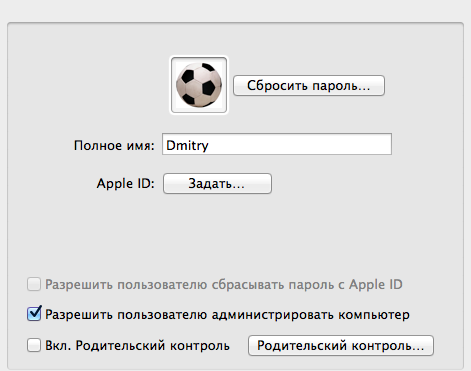
მეთოდი 2: iTunes ცალკე ბიბლიოთეკა
თუ მოულოდნელად გაზიარებული კომპიუტერის მომხმარებლები კმაყოფილი არიან კომპიუტერში არსებული ზოგადი ანგარიშით, ისევე როგორც საერთო Apple ID- ით (მაგალითად, ისინი ქმარი და ცოლი არიან, რომლებიც ერთმანეთს ენდობიან), მაშინ, როგორც ვარიანტი, თითოეული მომხმარებლისთვის შეგიძლიათ შექმნათ iTunes ცალკე ბიბლიოთეკა.
1. დახურეთ iTunes.
2. დააჭირეთ Shift ღილაკს (Windows- ისთვის) ან Option (OS X- სთვის, ან Alt– ის შემთხვევაში, თუ არ არსებობს ღილაკი Option) და დააჭირეთ iTunes.
3. გამოჩნდება ფანჯარა, რომელშიც უნდა დააჭიროთ ღილაკს "შექმნა"
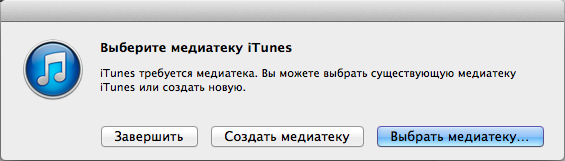
4. მიეცით ბიბლიოთეკის სახელი და შეინახეთ თქვენთვის სასურველი ადგილი.
5. ინ apple დახმარება მიზანშეწონილია, წაშალოთ "კოპირება iTunes Media საქაღალდეში", თქვენს ბიბლიოთეკაში დამატებისას. " 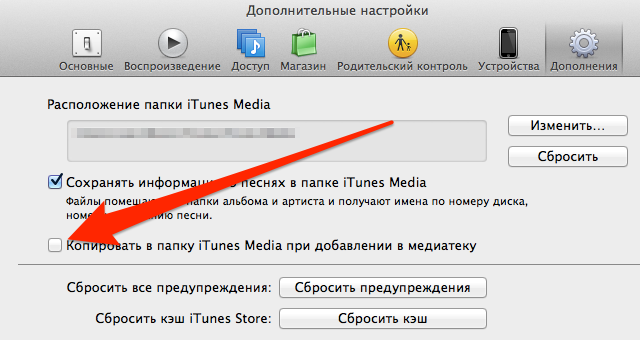
მე დეტალურად განვმარტავ, თუ რას გულისხმობს მუსიკის მაგალითი. თუ არ ამოიღებთ ამ ყუთს, მაშინ ყველა შინაარსი მოხვდება თქვენს ბიბლიოთეკაში, შესაბამისად, სხვადასხვა ბიბლიოთეკაში შინაარსის დუბლირების შემთხვევაში, ბიბლიოთეკებში მოგიწევთ იგივე ფაილების ასლები. თუ თქვენი შინაარსი თითქმის ან სრულად არ გადაფარავს (მაგალითად, ერთი მომხმარებელი უსმენს როკს და მეორე ჩანსონს), მაშინ მისი ამოწმებისას განსაკუთრებული აზრი არ არსებობს. მაგრამ მაინც, კომპიუტერის ზოგადი გამოყენებით, ყველა შინაარსს დავტოვებდი გაზიარებულ საქაღალდეში და იქიდან დავამატებდი iTunes- ს. მაგალითად, მუსიკა ინახება დისკზე C მუსიკალურ საქაღალდეში. თუ მონიშვნა არ ამოწმებულია, მაშინ უბრალოდ გადაიტანეთ სასურველი ალბომები თქვენს iTunes ბიბლიოთეკაში. ამავე დროს, ფაილები კვლავ ფიზიკურად იქნება განთავსებული მუსიკის საქაღალდეში.
დედააზრი: ყველა ამ მანიპულაციის შემდეგ, შეგიძლიათ თითოეული მოწყობილობის სინქრონიზაცია მოახდინოთ თქვენს მედია ბიბლიოთეკასთან. უბრალოდ გახსოვდეთ, რომ საჭიროა ბიბლიოთეკის გადართვა:
1. დახურეთ iTunes.
2. დააჭირეთ Shift ღილაკს (Windows- ისთვის) ან Option (OS X- სთვის, ან Alt– ის შემთხვევაში, თუ არ არსებობს ღილაკი Option) და დაიწყეთ iTunes.
3. გამოჩნდება ფანჯარა, რომელშიც უნდა დააჭიროთ ღილაკს "აირჩიეთ ბიბლიოთეკა".
გამოსავალი iTunes ბიბლიოთეკის გარეშე!
დაბოლოს, ჩვენ შეგვიძლია მოვიყვანოთ გამოსავალი, რომელიც საერთოდ არ გამოიყენებს iTunes ბიბლიოთეკას. ვიყენებთ მესამე მხარის პროგრამას (ასევე არსებობს ანალოგური პროგრამები, მაგალითად iFunbox, მაგრამ არსებობს ერთი არსი).
მუშაობის ზოგადი სქემა ასე გამოიყურება:
1. შეაერთეთ ნებისმიერი iOS მოწყობილობა კომპიუტერთან.
2. ჩართეთ iTools.
3. დაამატეთ შინაარსი კომპიუტერიდან iOS მოწყობილობაში.
4. გამორთეთ მოწყობილობა კომპიუტერიდან.
ამ გადაწყვეტის აშკარა პლიუსი ის არის, რომ ეს ძალიან მარტივია! უარყოფითი ის არის, რომ iTools გვცდება ისეთი მახასიათებლის, როგორიცაა სინქრონიზაცია. ეს ნიშნავს, რომ არსებობს რაიმე სერიოზული პრობლემის შემთხვევაში iOS მონაცემების დაკარგვის შესაძლებლობა.
გამარჯობა როდესაც თქვენს ოჯახში რამდენიმე iPhone გაქვთ, ბევრს ურჩევნია გამოიყენოთ ყველა Apple მოწყობილობის იგივე Apple ID ანგარიში. აბა, რა? ერთი შეხედვით, ყველაფერი მართლაც მოსახერხებელია! მაგალითად, თქვენ გადმოწერეთ თამაში (პროგრამა) ერთ აპარატზე, ის დაუყოვნებლივ არის შესაძლებელი სხვა მოწყობილობაზე. დიახ, და გახსოვდეთ რამდენიმე ანგარიშის მონაცემები, ასევე არ არის საჭირო. როგორც ჩანს, იცხოვრე და გაიხარე.
ამასთან, თუ iPhone გამოიყენება სხვადასხვა ადამიანის მიერ, მაშინ Apple გირჩევთ თითოეული მათგანისთვის შექმნას საკუთარი, უნიკალური Apple ID ანგარიში. ყოველივე ამის შემდეგ, ბუღალტრული აღრიცხვა ამ ერთდროულად გამოყენებისას საკმარისი პრობლემებია. მაგალითად, iCloud სარეზერვო. დიახ, და Apple ID- ს ქურდობის შემთხვევაში, ყველა ის ელემენტი, რომელზეც ამ იდენტიფიკატორი არის გააქტიურებული, დაუყოვნებლივ დაესხნენ თავს.
არსებობს კიდევ ერთი პრობლემა, რომელიც უკავშირდება იგივე Apple ID- ს გამოყენებას სხვადასხვა iPhone- ებზე - ეს არის ზარებისა და ზარების ჟურნალის სინქრონიზაცია. ჩვენ ამაზე დღეს ვისაუბრებთ.
მოკლე აღწერა სიტუაცია. ერთი iPhone- ზე ზარის განხორციელებისას, მონაცემები მყისიერად ჩნდება მეორეზე. იგივე სიტუაცია გამოტოვებული და შემომავალი ზარებით. მათ დაგირეკეს, თქვენ არ აიღეთ ტელეფონი და ამის შესახებ შეტყობინება დაუყოვნებლივ ნაჩვენებია თქვენი ანგარიშით ყველა სხვა iPhone- ზე. გამოდის, რომ ზარების ისტორია და ზარის ჟურნალი საერთო იქნება ყველა იმ iPhone- ზე, რომელზეც შედის თქვენი Apple ID.
მოსახერხებელია? რა თქმა უნდა. მაგრამ ასეთი ზარის ჟურნალის სინქრონიზაცია მხოლოდ მაშინ არის კარგი, როდესაც ყველა ეს iPhone თქვენ გეკუთვნით. წინააღმდეგ შემთხვევაში, შესაძლებელია კითხვები - ჩვენ ყველანი ცნობისმოყვარე და საეჭვო ხალხი ვართ :) მაგრამ ოჰ, ახლა ეს არ არის ამაზე, არამედ იმაზე, თუ როგორ უნდა მოვიშოროთ იგი.
გამოიყენეთ სხვადასხვა Apple ID
ყველაზე სწორი და სწორი გადაწყვეტილება. ჩვენ ვქმნით ჩვენს უნიკალურ ანგარიშს თითოეული გაჯეტისთვის და პრობლემა გაქრება თავისთავად. დიახ, ამას გარკვეული დრო დასჭირდება, და ეს ყოველთვის არ არის მოსახერხებელი სხვადასხვა მიზეზების გამო, მაგრამ მომავალში იქნება გარკვეული პლუსები.
გარდა იმისა, რომ ტელეფონზე ზარების სინქრონიზაცია შეჩერებულია (რაც უკვე კარგია!), შესაძლებელი გახდება iCloud ანგარიშის გამოყენება თითოეული iPhone ცალკე (და ეს დამატებითი ადგილია სარეზერვო) და მომავალში დაიცავით თავი სხვადასხვა სიურპრიზისგან (მაგალითად, SMS სინქრონიზაციისთვის, Safari ბრაუზერის ჩანართებით და სხვა).
დაბოლოს, აქ არის კიდევ ერთი მყარი გზა, რომ თავიდან აიცილოთ სხვადასხვა iPhone- ებზე ზარების განმეორება - ”უბრალოდ” გამორთეთ ინტერნეტი და ეს არის ის. ინტერნეტი - არა სინქრონიზაცია.
ადრე, iPhone მხოლოდ სტატუსის და უნიკალურობის ნიშანი იყო. ახლა პროდუქტები ვაშლი ემსახურება არა მხოლოდ სურათის შესაქმნელად, არამედ ინტერპერსონალური კომუნიკაციის გაუმჯობესებას, მრავალ მოწყობილობას შორის ურთიერთობას და მათზე წვდომას.
ეს ნიშნავს, რომ ერთ ოჯახში შეიძლება არსებობდეს რამდენიმე iPhone, iMac, MacBook და Apple– ის მრავალი მოწყობილობა. და მოდით, ბოროტი კრიტიკოსები არ დაიყვირონ ვაშლის პლანტაციის ფანატიზმსა და მიმდევრებთან დაკავშირებით.
Apple ტექნოლოგია მოსახერხებელია, პირველ რიგში, მოწყობილობებს შორის სრულყოფილი ინტეგრაციის შესაძლებლობის გამო. მაგალითად, მე ვწერ პროდუქტების ჩამონათვალს Buy Baton- ში და ერთ წუთში ის სინქრონიზირებულია ჩემი მეუღლის iPhone- ზე. ან შემეძლოს ბრძანება დისტანციური ბეჭდვისთვის რამდენიმე დაწკაპუნებით.
სისტემის შესაძლებლობების დადგენა შეიძლება უსასრულო იყოს. რჩება ერთი სირთულე: სრულყოფილი ბალანსი ერთხელ უნდა შეიქმნას. ეს არის ის, რაც გვჭირდება ვაშლის ანგარიშები პირადობის მოწმობა
სანამ პასუხი გასცემთ კითხვას: "რამდენი სჭირდება Apple ID ოჯახს", თქვენ უნდა გაუმკლავდეთ ტერმინოლოგია.
 Apple ID - თქვენი პერსონალური იდენტიფიკატორი Apple სისტემაში. ეს არის ერთგვარი ხიდი შეძენილ მოწყობილობასა და მომსახურებას შორის. Apple ID- ით დარეგისტრირებით, მომხმარებელს შეუძლია შესყიდვები გააკეთოს საიტზე აპის მაღაზიაატვირთეთ შინაარსი iTunes მაღაზია, აზიარებს მიღწევებს თამაშის ცენტრში, მონაცემთა სინქრონიზაციასა და გადაცემას iCloud- ში და მრავალი სხვა.
Apple ID - თქვენი პერსონალური იდენტიფიკატორი Apple სისტემაში. ეს არის ერთგვარი ხიდი შეძენილ მოწყობილობასა და მომსახურებას შორის. Apple ID- ით დარეგისტრირებით, მომხმარებელს შეუძლია შესყიდვები გააკეთოს საიტზე აპის მაღაზიაატვირთეთ შინაარსი iTunes მაღაზია, აზიარებს მიღწევებს თამაშის ცენტრში, მონაცემთა სინქრონიზაციასა და გადაცემას iCloud- ში და მრავალი სხვა.
 - ვირტუალური ღრუბელი, რომელიც ინახავს ინფორმაციას თქვენი მოწყობილობიდან და შეუძლია რეალურ დროში გადასცეს მონაცემები სხვა აპარატებზე. თითოეულ მომხმარებელს აქვს 5 GB უფასო წვდომა. მაგალითად, შეგიძლიათ გადაიტანოთ ფოტოები, კონტაქტები, კალენდრების სინქრონიზაცია და სხვა ჩანაწერები ყველა მოწყობილობაზე.
- ვირტუალური ღრუბელი, რომელიც ინახავს ინფორმაციას თქვენი მოწყობილობიდან და შეუძლია რეალურ დროში გადასცეს მონაცემები სხვა აპარატებზე. თითოეულ მომხმარებელს აქვს 5 GB უფასო წვდომა. მაგალითად, შეგიძლიათ გადაიტანოთ ფოტოები, კონტაქტები, კალენდრების სინქრონიზაცია და სხვა ჩანაწერები ყველა მოწყობილობაზე.
ასე რომ, დავუშვათ, არსებობს გარკვეული წყვილი: ალიონუშკა და ივანუშკა. თითოეულს აქვს iPhone და iPad, ასევე ორი iMac ორი. ეს არის Apple- ის ხუთი მოწყობილობა.
სტანდარტულად, არაუმეტეს 5 მოწყობილობას შეიძლება დაავალოს ერთი Apple ID. ეს არის სისტემის შეზღუდვა.
თუ დააკავშირებთ ყველა მოწყობილობა ერთ Apple ID- ზეშემდეგ, ჩვენ გავითვალისწინებთ იმ ფაქტს, რომ არსებული 5 GB მეხსიერება სწრაფად ამოიწურება, ხოლო ოჯახი ვერ შეძლებს iMessage- ის და Face Time- ის ფუნქციონალური გამოყენებას. ინფორმაციის კონფიდენციალურობა ასევე გამორიცხულია: ყველა დოკუმენტი, ფოსტა, კალენდარი და ჩანაწერები იქნება შერეული.
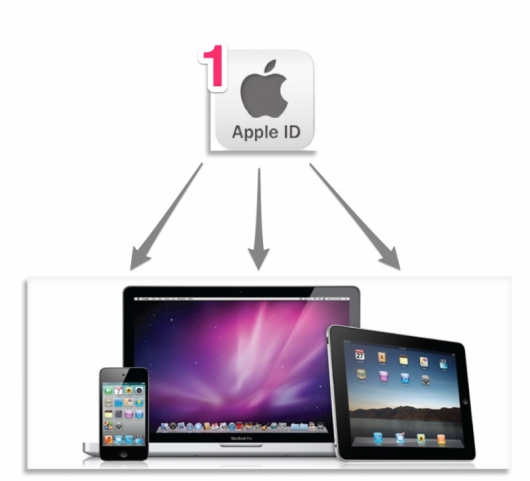
თითოეულ ადამიანს სჭირდება საკუთარი სიმშვიდის კუთხე: პირადი დოკუმენტები, მუსიკა, მიმოწერა, შეხვედრები და ღონისძიებები. ამისათვის არსებობს მრავალი Apple ID- ებისა და iCloud ანგარიშების შექმნის შესაძლებლობა. ITunes ბიბლიოთეკის გამოყოფა ასევე ხელს უწყობს შინაარსის დიფერენციაციას.
ზოგადი Apple ID ამისთვის App Store და iTunes Store
Apple Store- ისთვის ერთი Apple ID- ის შექმნა დაზოგავს თქვენს ოჯახს ბიუჯეტში. შესყიდვები უკავშირდება Apple ID- ს და ჩამოტვირთვებისთვის არის ხელმისაწვდომი მასში შესული ყველა მოწყობილობით.
მაგალითად: [ელ.ფოსტა დაცულია]

- ხუთივე მოწყობილობაში ვუკავშირდებით საერთო Apple ID- ს:
პარამეტრების პროგრამა -\u003e iTunes Store, App Store -\u003e შეიყვანეთ სახელი და პაროლი
თქვენ ასევე შეგიძლიათ დააინსტალიროთ პროგრამის ავტომატური ჩამოტვირთვა ანგარიშიდან. ანუ, რაც არ უნდა ჩამოტვირთოთ სხვა მომხმარებელმა, ის გამოჩნდება თქვენს მოწყობილობაში. გადმოტვირთვის ავტომატური პარამეტრები ასევე შეგიძლიათ იხილოთ iTunes Store, App Store მენიუში.
მონაცემების პერსონალიზაცია Apple ID- ის გამოყენებით
IPhone და iPad დაყენება
ახლა ჩვენ ვაგრძელებთ პირადი მონაცემების განაწილებას ოჯახის / მოწყობილობის თითოეული წევრისთვის. ჩვენს მაგალითში, ოჯახის თითოეულ წევრს აქვს iPhone და iPad. ასე რომ, ერთი დამატებითი Apple ID ალიონუშკასთვის და კიდევ ერთი - Ivanushka- სთვის. ჩვენ ვწერთ მონაცემებს ანალოგიურ ველში iPhone- სა და iPad- ზე.
მოხერხებულად შეთანხმდით, როდესაც თქვენი სმარტფონის მონაცემები სინქრონიზებულია ტაბლეტთან არსებულ ინფორმაციასთან. სინამდვილეში, ასე გამოიყურება: გზაზე დაწერა შენიშვნა iPhone- ზე, გახსნა გვერდები iPad– ზე სახლში - აი, ეს არის!
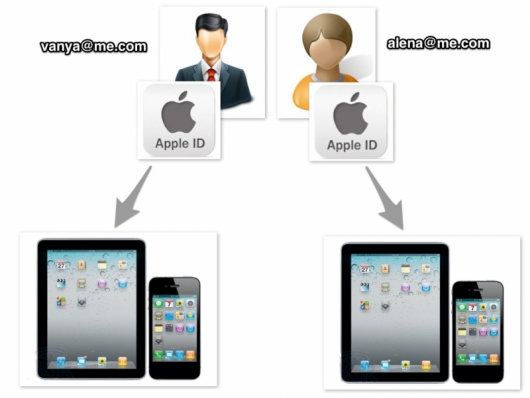
1) პირადი ნოტები, დოკუმენტები, კონტაქტები, ფოტოები და გადახდის ინფორმაცია
1. შექმენით 2 დამატებითი Apple ID iCloud მენიუში (პარამეტრების აპი).
მაგალითად: [ელ.ფოსტა დაცულია] და [ელ.ფოსტა დაცულია]
2. შემდეგ, ჩვენი შეხედულებისამებრ, ააქტიურეთ სლაიდები:
- ფოსტის მონაცემები
- კონტაქტები, კალენდარული მოვლენები, შეხსენებები, შენიშვნები და დოკუმენტები
- სანიშნეები, კითხვის ჩამონათვალი და სიუჟეტი Safari ბრაუზერისგან
- პაროლები და ინფორმაცია ბილინგის შესახებ (keychain)
- წიგნი
- დასრულება სარეზერვო მოწყობილობები
2) კონფიგურაცია iMessage
1. შეიყვანეთ თქვენი პირადი Apple ID (ჩვენს მაგალითში) [ელ.ფოსტა დაცულია] და [ელ.ფოსტა დაცულია] ).
2. iPhone- ზე " დაიწყეთ საუბარი»გაითვალისწინეთ ტელეფონის ნომერი
3. iPad- ზე - მიუთითეთ ელ.ფოსტის მისამართი.
4. ველში ” თქვენი iMessage გაგზავნის მისამართი»მონიშნეთ ელ.ფოსტა და ტელეფონის ნომერი (ორივე მოწყობილობისთვის). შემდეგ შეტყობინებები დუბლირდება როგორც iPad- ზე, ასევე iPhone- ზე.
დამატებითი ელ.ფოსტის მისამართების დამატება შეგიძლიათ Apple- ის ვებსაიტზე. სისტემაში შესვლა. დააჭირეთ დამატებას ელ.ფოსტის მისამართი. ჩვენ ამას ვადასტურებთ საფოსტო გზავნილის საშუალებით. ეს ყველაფერია.
3) კონფიგურაცია FaceTime
პროცესი მსგავსია iMessage. განცხადება " პარამეტრები »-\u003e FaceTime -\u003e Apple ID
4) შექმენით თამაშის ცენტრი
Apple- ის პირადი პირადობის მოწმობები ხელახლა მოდის. აპი "პარამეტრები" -\u003e თამაშის ცენტრი -\u003e Apple ID.
IMac დაყენება
ჩვენს მაგალითში, ალიონუშკა და ივანუშკა ერთ iMac- ს ორი ადამიანისთვის იზიარებენ. ჩვენ ვხსნით პირადი სივრცის პრობლემას ორი ანგარიში.
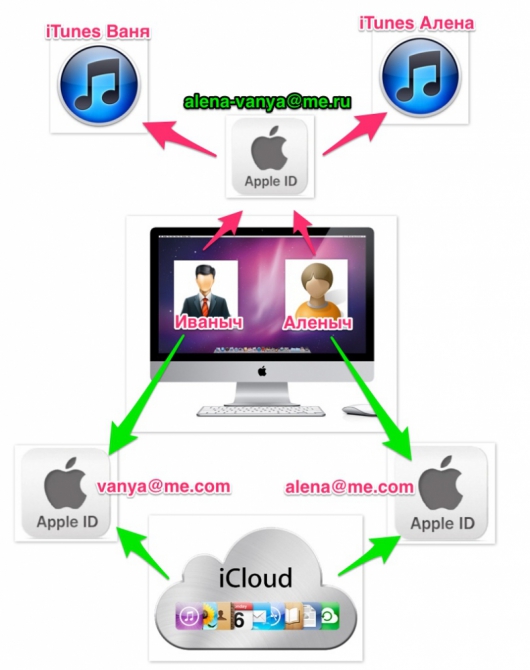
ახალი ანგარიშის შესაქმნელად გადადით განაცხადზე "სისტემის პარამეტრები" -\u003e "მომხმარებლები და ჯგუფები" და დააჭირეთ "პლიუსს" მარცხენა ქვედა კუთხეში.
მაგალითად: ალიენჩი და ივანოვიჩი
1) ახლა შეგვიძლია მედია ბიბლიოთეკის გაზიარება - თითოეულ მომხმარებელს ექნება საკუთარი კოლექცია მუსიკის, აპლიკაციების და ვიდეო ფაილების მიხედვით.
მაგალითად: iTunes Vanya და iTunes Alena.
2) მოაწყეთ შესყიდვები App Store- ში iMac- ზე გადის app store app. ჩვენ შევა ზოგადი ანგარიში: [ელ.ფოსტა დაცულია]
3) Keychain და iCloud მონაცემები შეიქმნა შესაბამისი მენიუ. თითოეულ სამუშაო მაგიდას აქვს საკუთარი მისამართი:
თქვენ / ივანუშკა - [ელ.ფოსტა დაცულია]
ა / ზ ალიონუშკა - [ელ.ფოსტა დაცულია]
გაითვალისწინეთ, რომ Find Mac- ის ფუნქციის გამოყენება შესაძლებელია მხოლოდ ერთხელ და, შესაბამისად, მხოლოდ ერთზე ანგარიში.
- კონფიგურაცია iMessage
IMessage ანგარიში კონფიგურებულია თავად განაცხადში. iMessage -\u003e შეტყობინებები -\u003e პარამეტრები -\u003e ანგარიშები -\u003e Apple ID
ყველა მანიპულაციის შემდეგ, ჩვენ ვიწმენდთ ოფლს შუბლზე და ვსიამოვნებთ. ხუთივე მოწყობილობამ მიაღწია სრულყოფილ ბალანსს.
ეს ხდება App Store– ის საშუალებით. რეგისტრაციის სიმარტივის და საკრედიტო ბარათის ინფორმაციის მიწოდების აუცილებლობის გამო. მომავალში, როგორც წესი, მომხმარებლები იყენებენ ამ იდენტიფიკატორს Apple– ის ყველა სხვა სერვისისთვის.
ეს სავსებით მისაღებია, თუ ერთი iPhone გაქვთ. მაგრამ თუ თქვენს ოჯახში ან მეგობრებში რამდენიმე მოწყობილობა გაქვთ და გსურთ გაზიარებული შეძენილი აპლიკაციების გაზიარება, გააზიარეთ ფოტოები და გამოიყენეთ გაზიარებული ანგარიშის სხვა უპირატესობები. ამ შემთხვევაში, ერთი Apple ID- ის უბრალო გამოყენება ნაყოფიერია შედეგებით. საუკეთესო შემთხვევაში, შეგიძლიათ დაკარგოთ პირადი ინფორმაცია, უარეს შემთხვევაში, დაიბლოკოს თქვენი iPhone.
ზოგადად, მომხმარებლები კარგად არ იყენებენ Apple ID- ს გამოყენებას. ამის განსჯა შეგიძლიათ iCloud- ის საერთო ანგარიშზე გადასვლის გზით. ზოგი მომხმარებელი სინქრონიზაციას უკეთებს მათ სატელეფონო წიგნი, კალენდარი ან დაუკავშირე მოწყობილობას „იპოვნე ჩემი iPhone“ მომსახურება. და არა მხოლოდ თქვენს სხვა მხარეებმა იციან თქვენი ადგილმდებარეობის და საკონტაქტო ინფორმაცია, არამედ მათ შეუძლიათ შემთხვევით / კონკრეტულად დაბლოკონ თქვენი ტელეფონი.
მნიშვნელოვანია იცოდეთ, რომ:
Apple ID ავტომატურად არ არის რეგისტრირებული Apple– ის ყველა სერვისისთვის. შეგიძლიათ შექმნათ რამდენიმე Apple ID და დაარეგისტრიროთ თითოეული თქვენთვის საჭირო სერვისში.
თქვენ შეგიძლიათ შექმნათ დამატებითი პირადობის მოწმობა პირდაპირ Apple– ზე.
ერთ მოწყობილობაზე, ერთდროულად შეგიძლიათ გამოიყენოთ რამდენიმე Apple ID, რომელთაგან თითოეული ურთიერთქმედებს მკაცრად განსაზღვრულ სერვისებთან, რომელთა მითითებაც შეგიძლიათ ხელით.
მართალია, არსებობს წესები და შეზღუდვები.
ზოგი apple მომსახურება შეიძლება გამოყენებულ იქნას ერთ გაჯეტზე ერთ ჯერზე. მაგალითად, iPhone– ს შეუძლია დაუბრუნდეს iCloud– ს მხოლოდ ერთი Apple ID– დან. სამწუხაროდ, არ შეგიძლიათ გაყოთ სარეზერვო iCloud მრავალ ანგარიშს შორის. თუ თქვენი მონაცემები არ ჯდება გამოყოფილი 5 GB, მაშინ ან შეიძინეთ დამატებითი ფული, ან iTunes.
ამავე დროს, ფოსტის პარამეტრები საშუალებას გაძლევთ გამოიყენოთ რამდენიმე საფოსტო ყუთები iCloud
აქ მოცემულია სხვადასხვა Cupertinians– ის თავსებადობის ცხრილი ერთი ან რამდენიმე Apple ID– ით.
თუ რამდენიმე მოწყობილობა გაქვთ, მაშინ საუკეთესო გამოსავალი იქნება შესაქმნელად ერთი საერთო შინაარსის შექმნა.
სარეზერვო ასლებისთვის უმჯობესია გამოიყენოთ ცალკე Apple ID, რომელიც საშუალებას მოგცემთ შეინახოთ თქვენი გაჯეტების მონაცემები iCloud– ში. Apple ID- ის კიდევ რამდენიმე ანგარიში გამოდგება სხვა მიზნებისათვის.
ასე რომ, რა არის საუკეთესო გზა Apple ID- ის ანგარიშების გაყოფისთვის:
გააქტიურეთ გაზიარებული ანგარიში ყველა აპარატში შესყიდვებისათვის
მიზანშეწონილია გამოიყენოთ ერთი Apple ID გამხსნელი საკრედიტო ბარათით, რომლის საშუალებითაც განხორციელდება ყველა შესყიდვა.
ეს ანგარიში უნდა გააქტიურდეს ყველა iPhone- სა და iPad- ზე, რაც საშუალებას მოგცემთ წვდომა შეიძინოთ ყველა აპლიკაცია ნებისმიერი ოჯახის gadget- დან. გარდა ამისა, არ უნდა დაგვავიწყდეს ისეთი სერვისების შესახებ, როგორიცაა iTunes Match, რომელზეც შესაძლოა ყველა თქვენს ოჯახს ჰქონდეს წვდომა, ასე რომ არ უნდა დაგვავიწყდეს, რომ წინასწარ გააქტიუროთ.
შეგახსენებთ, რომ ერთი Apple ID- ით შესაძლებელია იმდენი მოწყობილობის გამოყენება, რაც გსურთ.
"პარამეტრები" - "iTunes და App Store" - "Apple ID"
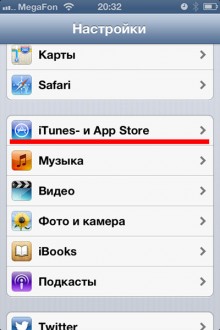
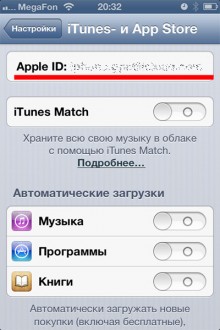
შექმენით ცალკე სარეზერვო ანგარიში
განაცხადების ერთი Apple ID- ის შექმნის შემდეგ, დარწმუნდით, რომ შექმენით Apple ID, სარეზერვო ასლისთვის თითოეულ მოწყობილობაზე. ეს საშუალებას მოგცემთ შეინახოთ ყველა თქვენი მონაცემი ღრუბელში და თუკი რამე აპარატთან მოხდა რამე, თქვენ შეგიძლიათ აღადგინოთ ყველა მონაცემი რამდენიმე დაწკაპუნებით.
IOS პარამეტრებში, დარწმუნდით, რომ მიუთითეთ სანიშნეების და სხვა პირადი მონაცემების სინქრონიზაცია ამ გაჯეტის Apple ID- სთან. "იპოვნე ჩემი iPhone" მომსახურება ავტომატურად თან ერთვის iCloud- ს. თუ ერთდროულად რამდენიმე მოწყობილობას ღრუბელზე მიმაგრებით, მაშინ თქვენ გაქვთ შესაძლებლობა აკონტროლოთ მათი ადგილმდებარეობა.
"პარამეტრები" - "iCloud" - "ანგარიში"
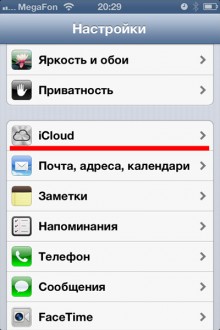
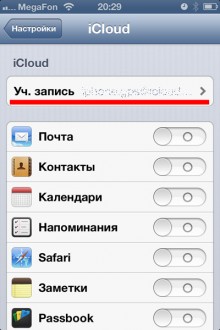
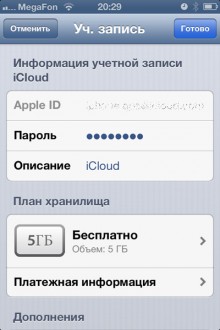

"პარამეტრები" - "iCloud" ჩართეთ შეცვლა ”იპოვნე iPhone”.
თქვენი Apple ID საშუალებას აძლევს Apple- ის ყველა სერვისსა და მოწყობილობას, რომ ითანამშრომლონ და საშუალებას გაძლევთ თქვენს პერსონალურ შინაარსს მიაღწიოთ სადაც არ უნდა იყოთ.
თქვენი Apple ID მხოლოდ ერთი ანგარიშია საჭირო, რომ ნებისმიერი სერვისის შესასვლელად. თუ იყენებთ Apple- ის სერვისებს, როგორიცაა iTunes Store და App Store, Apple Music, iCloud, iMessage და FaceTime, მაშინ აღარ გჭირდებათ შექმნათ ახალი.
შესვლა ახალი მოწყობილობის დაყენებისას
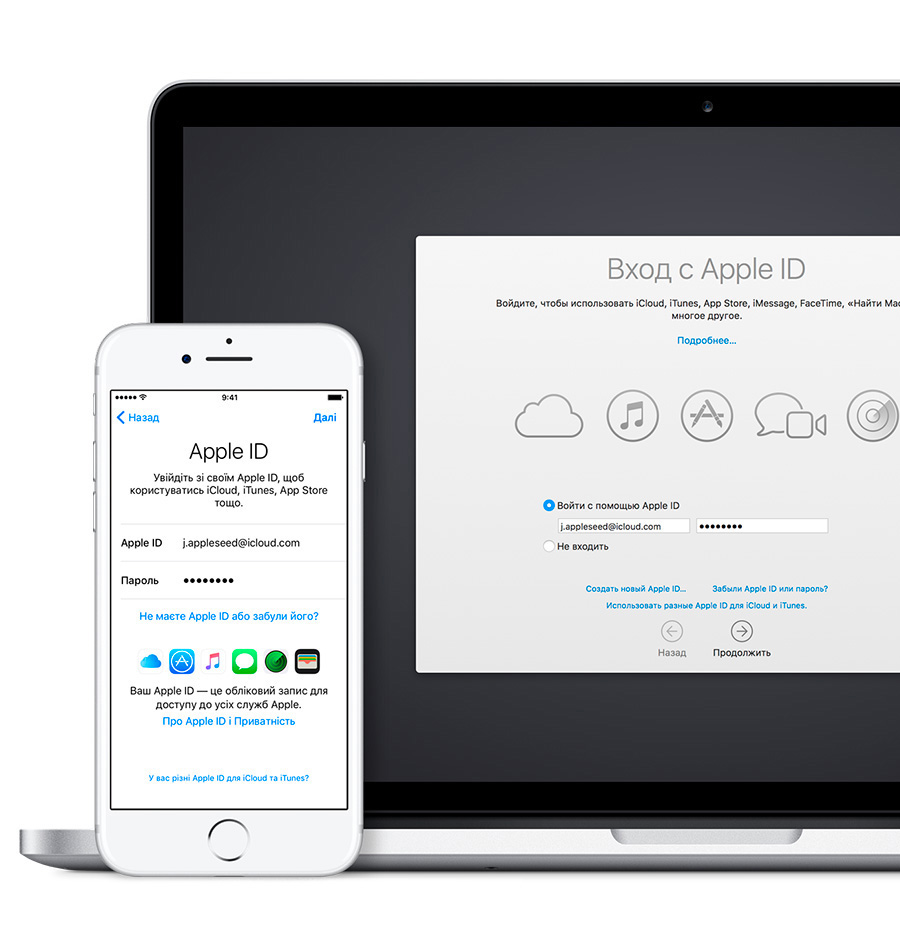
როდესაც ჩართავთ და შექმნით ახალ iPhone, iPad, iPod touch ან მაკ კომპიუტერი ჩნდება შეტყობინება, რომლის საშუალებითაც თქვენ შესვლისას გამოიყენებთ apple ID პირადობის მოწმობა შესვლის შემდეგ, თქვენს მოწყობილობაში Apple- ის ყველა სერვისი ავტომატურად იქნება კონფიგურაცია.
თუ მოგვიანებით საჭიროა შეცვალოთ პარამეტრები შესვლისთვის, შეგიძლიათ აირჩიოთ პარამეტრები და სისტემის პარამეტრები.
თუ თქვენ უკვე გაქვთ კონფიგურაცია მოწყობილობაზე, შეგიძლიათ შეხვიდეთ პარამეტრების მენიუში iPhone მოწყობილობა, iPad და iPod touch ან თქვენს Mac- ში თითოეულ ცალკეულ სერვისში.
ITunes Store– სა და App Store– ში პირველად შესვლისას, შეიძლება დაგჭირდეთ დამატება საკრედიტო ბარათი ან სხვა ანგარიშის შესახებ თქვენი ანგარიშის დასაცავად. თქვენ არ შეგიძლიათ შეხვიდეთ iTunes Store- ში და App Store– ში ერთდროულად მრავალი Apple ID– ის გამოყენებით, ან ვერ შეძლებთ შეძენილი შინაარსის განახლებას სხვადასხვა Apple ID– ების გამოყენებით.
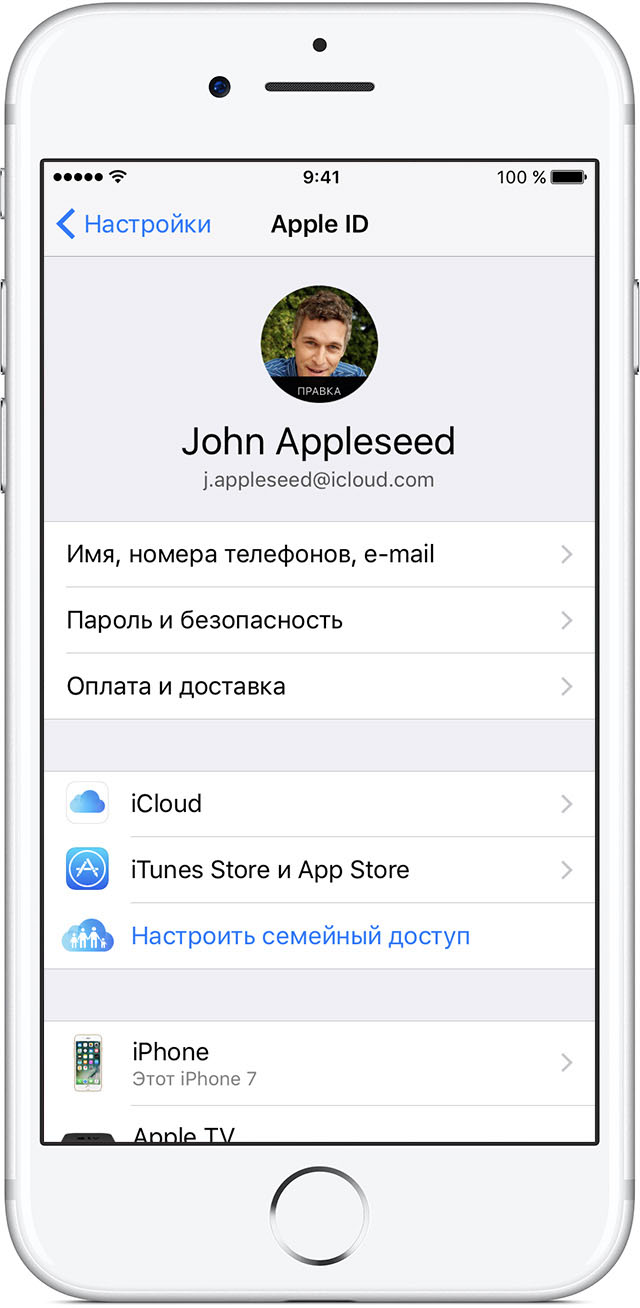
შედით თქვენს iPhone, iPad ან iPod touch
თუ იყენებთ iOS 10.3 ან შემდეგ, შეგიძლიათ შეხვიდეთ iCloud, iTunes Store და App Store, iMessage, FaceTime და Apple- ის სხვა სერვისები ერთ ადგილას.
- გადადით "პარამეტრები" მენიუში.
- დააჭირეთ ღილაკს "შესვლა [მოწყობილობაში]".
- შეიყვანეთ თქვენი Apple ID და პაროლი.
თუ იყენებთ iOS 10.2 ან უფრო ადრე, მიჰყევით ამ ნაბიჯებს ინდივიდუალურად რომ შეხვიდეთ Apple- ის სერვისებში.
iCloud
გადადით პარამეტრები\u003e iCloud. შეიყვანეთ თქვენი Apple ID და პაროლი.
გადადით პარამეტრები\u003e iTunes Store და App Store. შეიყვანეთ თქვენი Apple ID და პაროლი.

iMessage
გადადით პარამეტრები\u003e შეტყობინებები, შემდეგ ჩართეთ iMessage მომსახურება. სხვა მისამართების დასამატებლად დააჭირეთ ღილაკს "გაგზავნა / მიღება".

Facetime
აირჩიეთ პრეფერენციები\u003e FaceTime\u003e "თქვენი Apple ID FaceTime- სთვის". შეიყვანეთ თქვენი Apple ID და პაროლი.
შედით Mac- ში
თუ მრავალჯერადი Apple ID გაქვთ, მათი გაერთიანება შეუძლებელია.
დამატებითი ინფორმაცია
თუ თქვენ გჭირდებათ Apple– ის სერვისების გაზიარება ოჯახის წევრებთან, შეგიძლიათ. ფუნქცია " ოჯახის წვდომა"საშუალებას გაძლევთ გაზიაროთ შეძენილი შინაარსი iTunes Store- ში, iBooks Store- ში და App Store- ში სხვა მომხმარებლებთან (ექვსამდე ადამიანამდე). ამისათვის აუცილებელი არაა ანგარიშის შექმნა.
თუ გსურთ შეცვალოთ თქვენი Apple ID ანგარიშის ინფორმაცია, ჩვენ დაგეხმარებით.
გამოქვეყნების თარიღი: 04/20/2017




